MMANA : Vues du logiciel
Page 1 sur 1
 MMANA : Vues du logiciel
MMANA : Vues du logiciel
Souvent, on hésite à se lancer dans le construction d'une antenne car
on se demande si cela vaut vraiment la peine. L'informatique peut nous
venir en aide.
Depuis plusieurs années, des logiciels spécialisés dans le domaine de
la simulation d'antennes sont apparus certains d'entre eux sont
disponibles en version freeware. Parmi ces freewares, MMANA-GAL
développé par le radio amateur japonnais JE3HHT est l'un des plus
populaires.
Certains pensent que ce type de logiciel est difficile et réservé aux
'spécialistes'. C'est faux, et j'aimerais le prouver par un exemple
pratique.
Est ce que cela vous tente qu'on crée ensemble une antenne virtuelle et qu'on lance sa simulation?
D'accord? Alors, c'est parti...
Pour une prise en mains de MMANA, nous allons rester modestes et tenter
de simuler une antenne dont la géométrie est simple par exemple un
dipôle taillé pour la bande des 27 MHz.
Démarrons MMANA-GAL (Figure 1)
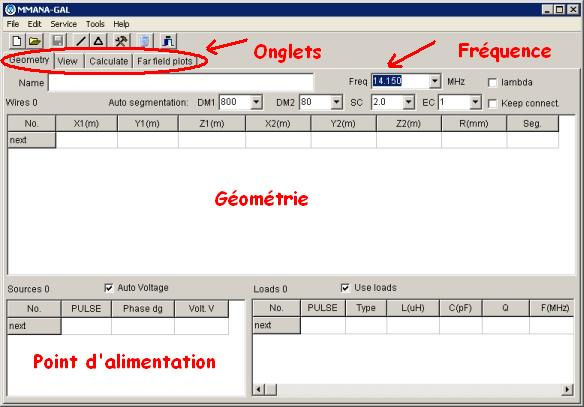
Figure 1: lancement de MMANA-GAL
En haut et à gauche de l'écran, on distingue 4 onglets: 'Geometry', 'View', 'Calculate' et 'Far Field Plot'.
'Geometry': c'est l'onglet dans lequel on se trouve au démarrage
de MMANA. C'est ici qu'on définit la géométrie de l'antenne, son point
d'alimentation et la fréquence sur laquelle la simulation sera faite.
'View': on y verra l'antenne
'Calcultate': on y lancera la simulation et voir les résultas sous forme de chiffres
'Far Field': c'est ici que devraient apparaître les résultats sous forme numérique et graphique
Il faut savoir que dans MMANA, les antennes sont définies comme un
ensemble de fils que dont on précise les coordonnées X,Y Z de leurs
extrémités. C'est exactement le même principe que de donner sa position
géographique en indiquant sa latitude (X), sa longitude (Y) ainsi que
son altitude (Z). Dans le cas du dipôle, l'antenne est constituée d'un
seul fil (qui est interrompu par le point d'alimentation). Nous allons
donc définir les coordonnées de ses 2 extrémités. (Voir Figure 2)

Figure 2: géométrie de l'antenne analysée
Le dipôle est parallèle sur l'axe Y et à 5m de hauteur (Z=5m). Une de
ses extrémités sera positionnée à -2m68 et l'autre à +2m68 sur l'axe Y.
La première extrémité du dipôle est donc localisée en X=0, Y=2m64 et
Z=5m. Ces valeurs sont à taper sous X1(m), Y1(m), Z1(m). De même, on
définit les coordonnées de la seconde extrémité en X=0, Y= -2m64 et
Z=5m. Taper ces valeurs sous X2(m), Y2(m) et Z2(m).
On suppose ensuite que le diamètre du fil avec lequel le dipôle sera
construit a 2mm de diamètre, soit 1mm de rayon. On tape donc la valeur
1 dans la colonne R(mm).
Le dipôle est censureçu pour fonctionner sur la bande des 11m. On définit sa fréquence de travail à 27.5 MHz.
Le câble coaxial d'alimentation sera connecté au centre de l'antenne.
Pour définir l'alimentation on écrit dans la case adéquate le texte W1C (='Wire 1 Center',en français au centre du fil numéro 1)
On termine par donner un nom à l'antenne. Elle sera baptisée 'Dipôle Passion-Radio'
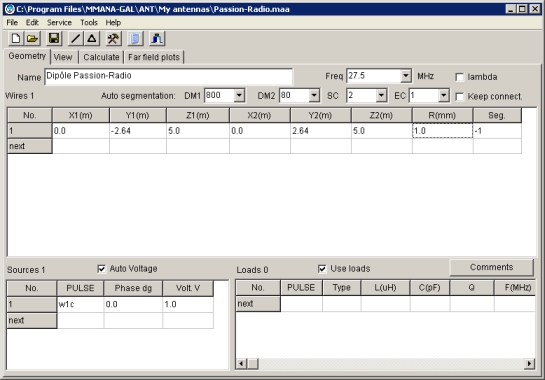
Figure 3: entrée des paramètres de l'antenne
A ce stade, l'antenne est complétement définie. Vérifions qu'on n'a pas
commis d'erreur en visualisant l'antenne dans le second onglet dénommé
'View'. Vous devriez obtenir une image semblable à la figure 4. Assurez
vous de sélectionner 'Free Space' (espace libre), cela évite d'inclure
dans la simulation l'effet du sol sur le comportement de l'antenne.
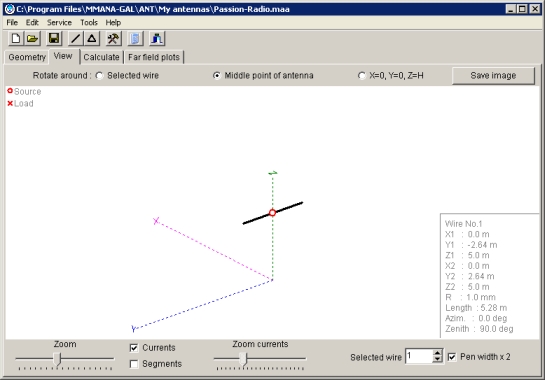
Figure 4: Vue 3D sur le dipôle
Passons dans l'onglet 'Calculate' et assurons nous qu'il est semblable
à celui présenté sur la figure 5. Cliquons sur le bouton 'Start', et
vous devriez obtenir l'écran montré sur la figure 6.
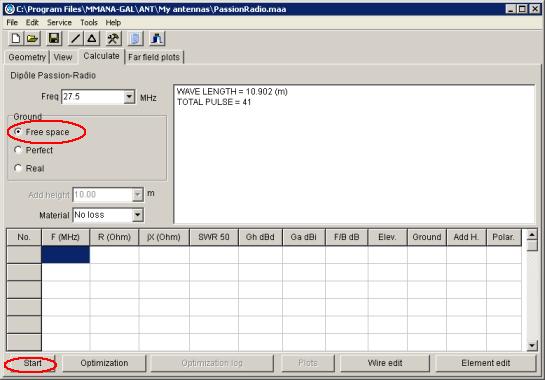
Figure 5: lancement de la simulation
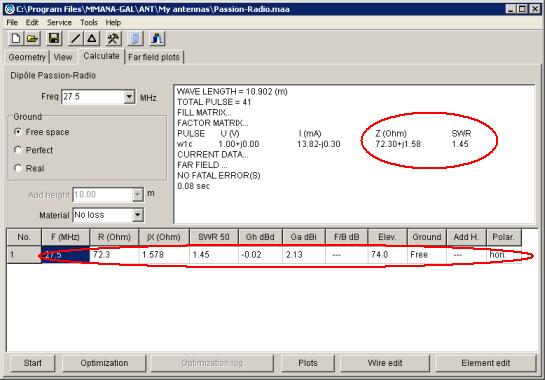
Figure 6: résultats sous forme numérique
Les résultats apparaissent sous forme numérique dans cet onglet.
On remarquera que l'impédance du dipôle simulé proche des 72 ohms
prévus dans la théorie, le SWR (TOS) vaut environ 1.4 pour une
impédance de 50 Ohms de référence et un Gain de 2.13 dBi, soit
quasiment le 0 dBd (ouf!).
Passons aux graphiques de diagramme de rayonnement en cliquant sur l'onglet 'Far Field Plot'.
La forme du rayonnement éléctromagnétique apparaît dans les graphiques
bien connus de la figure 7 et, en cliquant sur le bouton '3D FF', cette
information apparaît dans une vue 3D sur la huitième figure.

Figure 7: diagrammes de rayonnement en azimuth et élévation
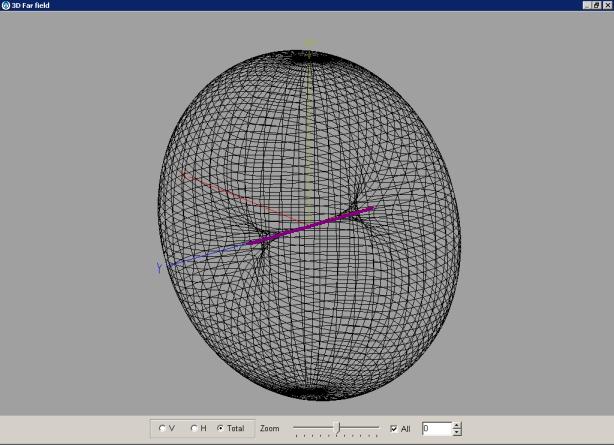
Figure 8: diagramme de rayonnement en vue 3D
Voilà, nous sommes maintenant arrivés au terme de cette simulation.
J'espère vous avoir fait passer un bon moment à la découverte de ce
merveilleux logiciel...
Sujet de LX2DX
on se demande si cela vaut vraiment la peine. L'informatique peut nous
venir en aide.
Depuis plusieurs années, des logiciels spécialisés dans le domaine de
la simulation d'antennes sont apparus certains d'entre eux sont
disponibles en version freeware. Parmi ces freewares, MMANA-GAL
développé par le radio amateur japonnais JE3HHT est l'un des plus
populaires.
Certains pensent que ce type de logiciel est difficile et réservé aux
'spécialistes'. C'est faux, et j'aimerais le prouver par un exemple
pratique.
Est ce que cela vous tente qu'on crée ensemble une antenne virtuelle et qu'on lance sa simulation?
D'accord? Alors, c'est parti...
Pour une prise en mains de MMANA, nous allons rester modestes et tenter
de simuler une antenne dont la géométrie est simple par exemple un
dipôle taillé pour la bande des 27 MHz.
Démarrons MMANA-GAL (Figure 1)
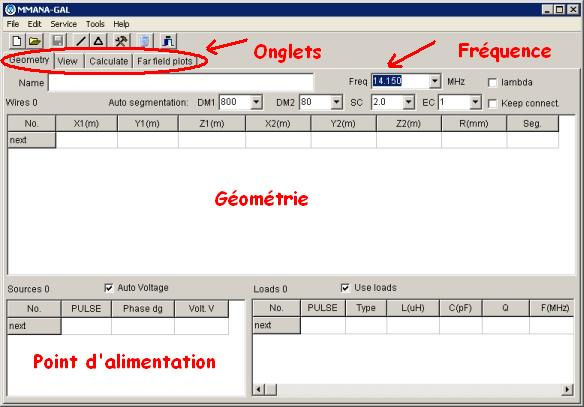
Figure 1: lancement de MMANA-GAL
En haut et à gauche de l'écran, on distingue 4 onglets: 'Geometry', 'View', 'Calculate' et 'Far Field Plot'.
'Geometry': c'est l'onglet dans lequel on se trouve au démarrage
de MMANA. C'est ici qu'on définit la géométrie de l'antenne, son point
d'alimentation et la fréquence sur laquelle la simulation sera faite.
'View': on y verra l'antenne
'Calcultate': on y lancera la simulation et voir les résultas sous forme de chiffres
'Far Field': c'est ici que devraient apparaître les résultats sous forme numérique et graphique
Il faut savoir que dans MMANA, les antennes sont définies comme un
ensemble de fils que dont on précise les coordonnées X,Y Z de leurs
extrémités. C'est exactement le même principe que de donner sa position
géographique en indiquant sa latitude (X), sa longitude (Y) ainsi que
son altitude (Z). Dans le cas du dipôle, l'antenne est constituée d'un
seul fil (qui est interrompu par le point d'alimentation). Nous allons
donc définir les coordonnées de ses 2 extrémités. (Voir Figure 2)

Figure 2: géométrie de l'antenne analysée
Le dipôle est parallèle sur l'axe Y et à 5m de hauteur (Z=5m). Une de
ses extrémités sera positionnée à -2m68 et l'autre à +2m68 sur l'axe Y.
La première extrémité du dipôle est donc localisée en X=0, Y=2m64 et
Z=5m. Ces valeurs sont à taper sous X1(m), Y1(m), Z1(m). De même, on
définit les coordonnées de la seconde extrémité en X=0, Y= -2m64 et
Z=5m. Taper ces valeurs sous X2(m), Y2(m) et Z2(m).
On suppose ensuite que le diamètre du fil avec lequel le dipôle sera
construit a 2mm de diamètre, soit 1mm de rayon. On tape donc la valeur
1 dans la colonne R(mm).
Le dipôle est censureçu pour fonctionner sur la bande des 11m. On définit sa fréquence de travail à 27.5 MHz.
Le câble coaxial d'alimentation sera connecté au centre de l'antenne.
Pour définir l'alimentation on écrit dans la case adéquate le texte W1C (='Wire 1 Center',en français au centre du fil numéro 1)
On termine par donner un nom à l'antenne. Elle sera baptisée 'Dipôle Passion-Radio'
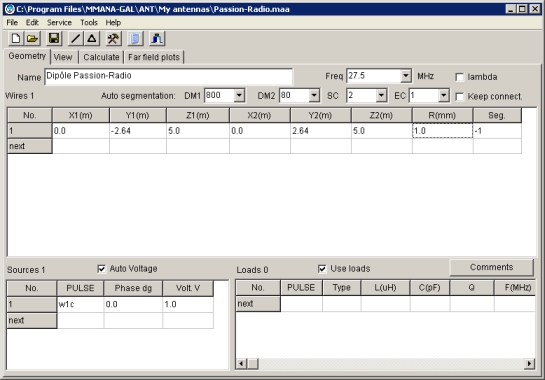
Figure 3: entrée des paramètres de l'antenne
A ce stade, l'antenne est complétement définie. Vérifions qu'on n'a pas
commis d'erreur en visualisant l'antenne dans le second onglet dénommé
'View'. Vous devriez obtenir une image semblable à la figure 4. Assurez
vous de sélectionner 'Free Space' (espace libre), cela évite d'inclure
dans la simulation l'effet du sol sur le comportement de l'antenne.
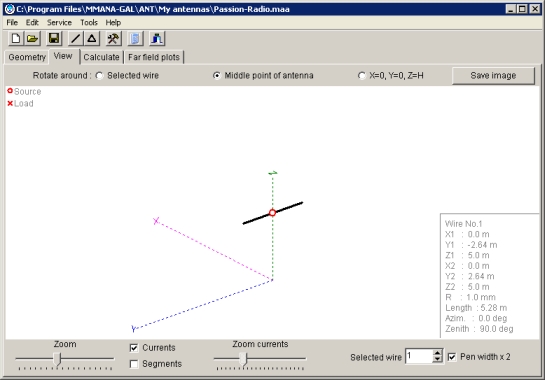
Figure 4: Vue 3D sur le dipôle
Passons dans l'onglet 'Calculate' et assurons nous qu'il est semblable
à celui présenté sur la figure 5. Cliquons sur le bouton 'Start', et
vous devriez obtenir l'écran montré sur la figure 6.
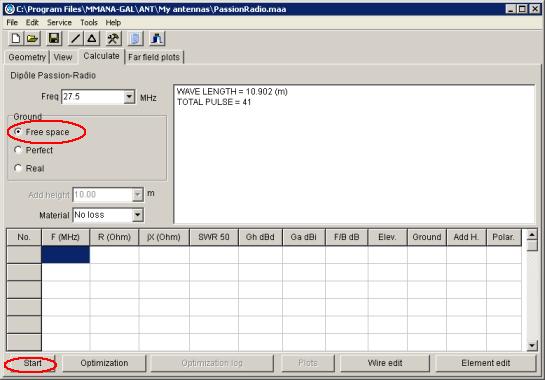
Figure 5: lancement de la simulation
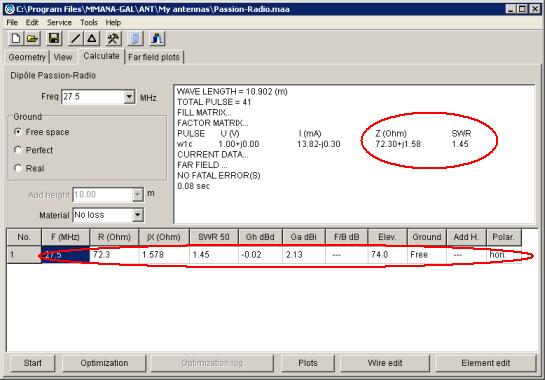
Figure 6: résultats sous forme numérique
Les résultats apparaissent sous forme numérique dans cet onglet.
On remarquera que l'impédance du dipôle simulé proche des 72 ohms
prévus dans la théorie, le SWR (TOS) vaut environ 1.4 pour une
impédance de 50 Ohms de référence et un Gain de 2.13 dBi, soit
quasiment le 0 dBd (ouf!).
Passons aux graphiques de diagramme de rayonnement en cliquant sur l'onglet 'Far Field Plot'.
La forme du rayonnement éléctromagnétique apparaît dans les graphiques
bien connus de la figure 7 et, en cliquant sur le bouton '3D FF', cette
information apparaît dans une vue 3D sur la huitième figure.

Figure 7: diagrammes de rayonnement en azimuth et élévation
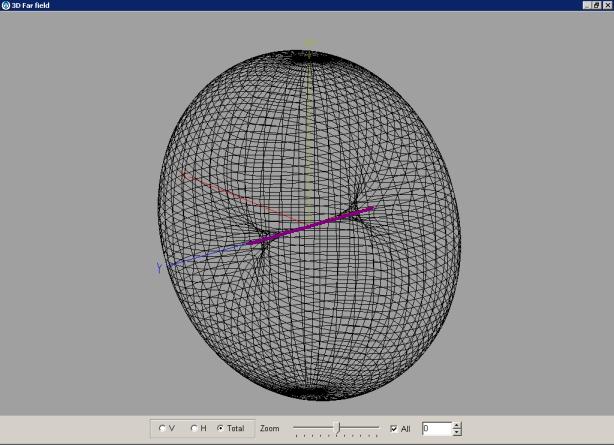
Figure 8: diagramme de rayonnement en vue 3D
Voilà, nous sommes maintenant arrivés au terme de cette simulation.
J'espère vous avoir fait passer un bon moment à la découverte de ce
merveilleux logiciel...
Sujet de LX2DX
 Sujets similaires
Sujets similaires» MMANA : Duplication facile d'éléments d'antenne pour création d'antenne QUAD notamment
» Logiciel ALE
» MMANA : Diagramme de rayonnement d'antenne - Exemple d'utilisation
» Antenne boucle horizontale 84m : Comparaison théorique MMANA 5m/12m
» MMANA : Modification facile d'antenne avec la fonction "Gomme" & Différence entre doublet horizontal/V inversé
» Logiciel ALE
» MMANA : Diagramme de rayonnement d'antenne - Exemple d'utilisation
» Antenne boucle horizontale 84m : Comparaison théorique MMANA 5m/12m
» MMANA : Modification facile d'antenne avec la fonction "Gomme" & Différence entre doublet horizontal/V inversé
Page 1 sur 1
Permission de ce forum:
Vous ne pouvez pas répondre aux sujets dans ce forum